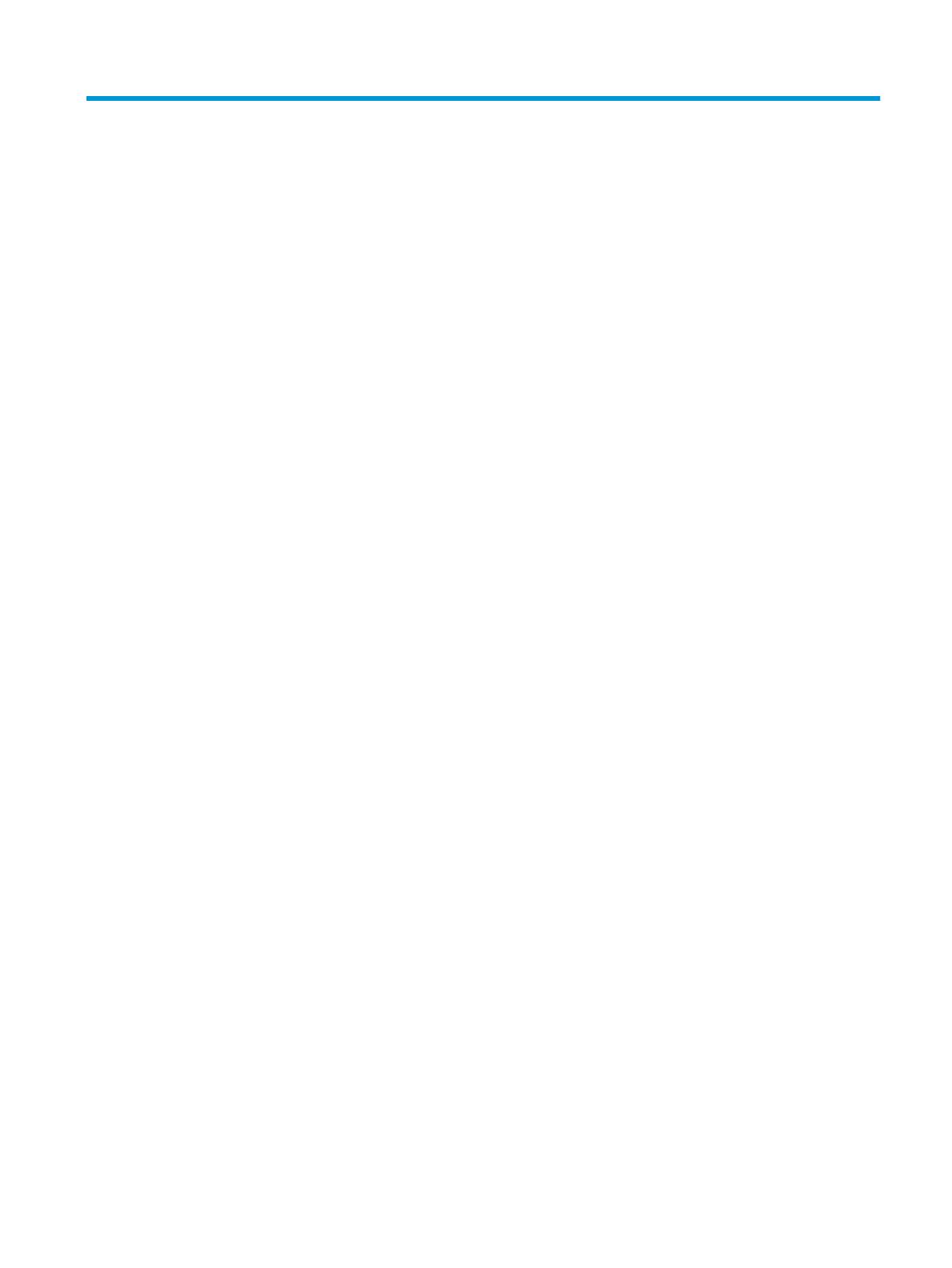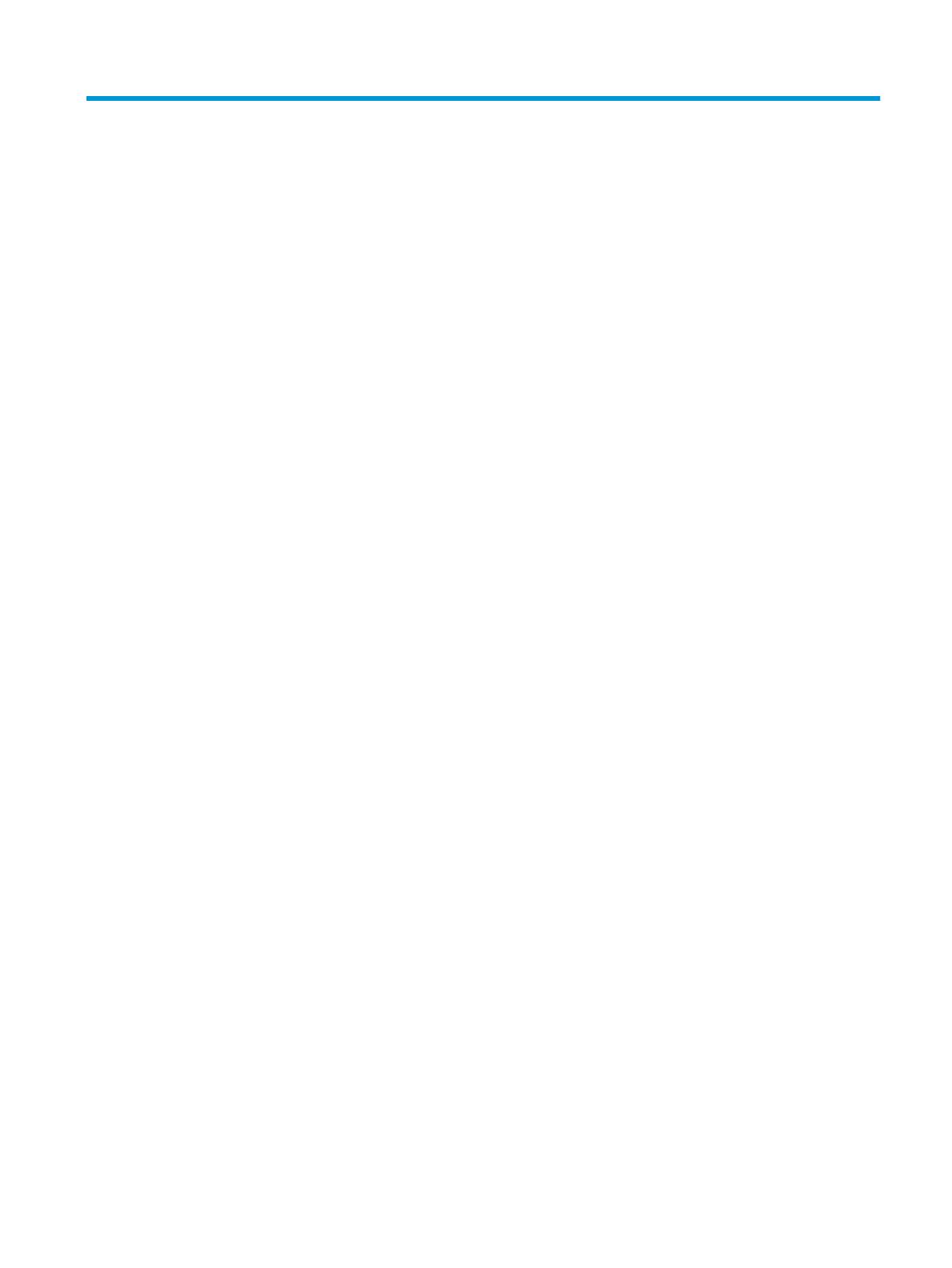
Sisällysluettelo
1 Tuotteen ominaisuudet .................................................................................................................................. 1
Yleiskatsaus ........................................................................................................................................................... 1
Perusyksikön päällä olevat osat ............................................................................................................................ 1
Perusyksikön sivuilla olevat osat .......................................................................................................................... 2
Perusyksikön takana olevat osat .......................................................................................................................... 2
Näytön edessä olevat osat (vain tietyt tuotteet) .................................................................................................. 3
Verkkokameran osat .............................................................................................................................................. 3
Infrapunaverkkokamera (IR) (valinnainen) ......................................................................................... 3
Full High Denition (FHD) -verkkokamera (valinnainen) .................................................................... 4
Sarja- ja tuotenumeroiden sijainnit ....................................................................................................................... 4
2 Asennus ........................................................................................................................................................ 5
Näyttöpään asentaminen ...................................................................................................................................... 5
Virtalähteen kytkeminen ....................................................................................................................................... 8
Näyttöpään havaitsemisvaroituksen aktivointi .................................................................................................... 9
Suojakaapelin asentaminen .................................................................................................................................. 9
Näyttöpään asennon säätäminen ....................................................................................................................... 10
Toissijaisen näytön kytkeminen .......................................................................................................................... 11
Verkkokameran käyttäminen .............................................................................................................................. 12
Verkkokameran käyttö ...................................................................................................................... 12
Windows Hellon ottaminen käyttöön ............................................................................................... 12
Valinnaisen langattoman näppäimistön ja hiiren synkronointi .......................................................................... 13
3 Laitteiston korjaus ja päivitys ...................................................................................................................... 14
Vaara- ja varoitusmerkinnät ............................................................................................................................... 14
Lisätietoja ............................................................................................................................................................ 14
Perusyksikön suojakansien irrottaminen ja asentaminen ................................................................................. 15
Näyttöpään irrottaminen ja vaihtaminen ........................................................................................................... 17
Sisäisten osien paikallistaminen ......................................................................................................................... 21
Muistin poistaminen ja asentaminen .................................................................................................................. 21
Muistimoduulin tekniset tiedot ......................................................................................................... 21
Muistimoduulipaikkojen käyttäminen .............................................................................................. 22
Muistimoduulien asentaminen ......................................................................................................... 22
RTC-pariston vaihtaminen ................................................................................................................................... 23
Kiintolevyn asentaminen ..................................................................................................................................... 25
M.2 SSD -aseman irrottaminen ja asentaminen ................................................................................................. 26
v